Ați întâmpinat vreodată o eroare pe Windows numită această copie de Windows nu este autentică?? Vizita ta pe această pagină verifică faptul că trebuie să te fi confruntat cu această problemă înainte sau că ai văzut eroarea în prezent.
Acesta nu este doar mesajul pop-up care vă deranjează în timp ce lucrați la computer, ci există câteva alte consecințe ale acestei erori. Vrei sa stii ce sunt?? Iată cum vă afectează această eroare computerul.
- Această eroare poate face ca imaginea de fundal să se schimbe în negru, ceea ce este cu adevărat enervant. Chiar și după schimbarea tapetului, acesta devine din nou negru în câteva minute sau o oră.
- De fiecare dată când porniți sistemul, această eroare apare, chiar și după închidere, apare din nou și continuă să apară până când remediați această eroare.
- Pe parcursul perioadei de timp în care această eroare este lăsată nevândută, ferestrele dvs. sunt încetinite în cele din urmă și vă reduce eficiența în rezultat.
- Odată ce a apărut acest mesaj de eroare, nu vi se va acorda acces la toate funcțiile ferestre 7 Ca inainte.
După ce ați aflat despre consecințele acestei erori, sunt sigur că doriți cu adevărat să scăpați de ea cât mai curând posibil. Dar din nou, nu este nimic de care să te panichezi. Odată ce parcurgeți pașii menționați mai jos pentru Windows, nu o remediere autentică, problema asta nu te va mai deranja.
Să ne dăm seama cum să remediați aceste probleme în Windows 7.
Cum să remediați această copie a Windows nu este autentică:
Această copie a Windows nu este o eroare autentică, de obicei, apare atunci când Windows instalat pe computer nu este autentic și utilizați în schimb o copie piratată. Acesta este motivul principal pentru care acest motiv a ajuns.
Un alt motiv ar putea fi versiunea actualizată a Windows-ului. Ei bine, oricare ar fi motivul oricărei probleme, există întotdeauna o soluție. Mai jos sunt câteva dintre remediile pentru această eroare. Să aflăm care sunt.
Remediere 1. Folosind comanda SLMGR -REARM
Aceasta este soluția majoră pentru a rezolva copierea Windows, nu o eroare reală. Cel mai probabil, acest lucru vă rezolvă problema complet. Cu toate acestea, nu va face copia dvs. de Windows autentică, dar vă va rezolva problema cu siguranță. Să vedem cum funcționează această metodă.
Pasul 1. În primul rând, faceți clic pe meniul de pornire și scrieți cmd în bara de căutare. Când Cmd apare în rezultatul căutării, faceți clic dreapta pe el și selectați opțiunea Rulat ca administrator. Aruncați o privire la captura de ecran de mai jos.
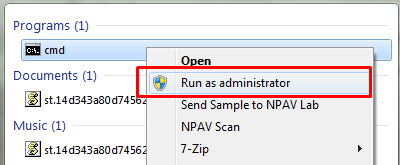
Pasul 2. În promptul de comandă, tastați comanda SLMGR -REARMARE și apăsați enter. Această comandă se ocupă de licența Windows, dar nu trebuie să intri în detalii. Doar rulați comanda și veți vedea următorul mesaj de succes.
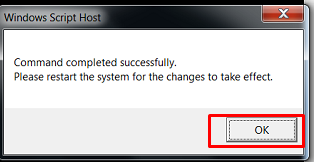
Dacă nu, schimbați cratima pentru a tăia între SLMGR și REARM. Înseamnă introduceți comanda SLMGR -REARMARE și rulează-l. Cu siguranță va funcționa!
Pasul 3. După ce vedeți fereastra de succes, faceți clic pe ok pentru a permite repornirea ferestrelor pentru ca modificările să intre în vigoare. Dacă problema continuă, mergeți la a doua remediere.
Remedierea 2. Prin dezinstalarea actualizării KB971033
KB971033 este instrumentul Windows pentru a vă informa despre ingeniozitatea dvs. Windows. Dacă acest instrument este instalat pe computer, nu există nicio modalitate de a ascunde faptul că nu aveți o copie autentică a Windows-ului.
Deci, cea mai bună modalitate este să dezinstalați această actualizare a Windows și să opriți Microsoft să vă identifice copia Windows. Iată cum să dezinstalați această actualizare.
Pasul 1. Faceți clic pe meniul Start și accesați panoul de control.
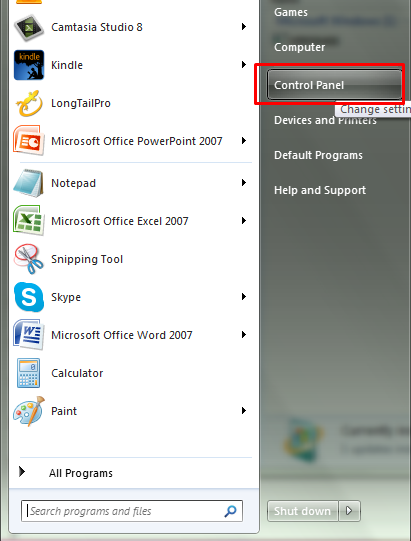
Pasul 2. Acum mergeți la opțiune Sistem și securitate și faceți clic Vedeți actualizările instalate în Windows Update Consultați captura de ecran de mai jos pentru a localiza opțiunea.
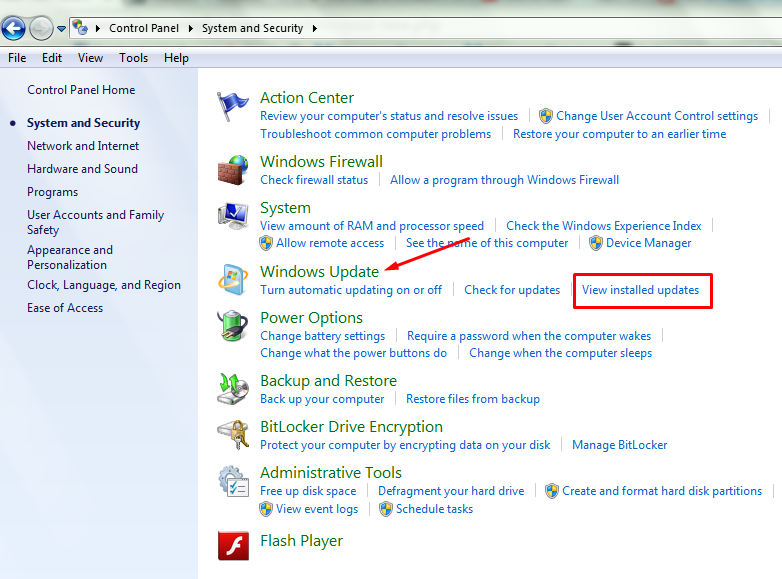
Pasul 3. O listă cu toate actualizările de sistem va fi încărcată odată ce faceți clic pe opțiunea Vizualizare actualizări instalate. Acum derulați în jos lista și căutați actualizarea „KB971033”. După ce o găsiți, dezinstalați această actualizare și ați terminat.
![]()
Remedierea 3. Prin utilizarea RSOP
Până acum, am învățat două remedieri și sunt cele mai obișnuite și mai funcționale soluții. Numai aceste două metode rezolvă această eroare cu 90%. Dacă aparțineți acelui 10% cu problema nerezolvată, iată următoarea remediere.
Pasul 1. Mai întâi de toate, deschideți fereastra de rulare din meniul de pornire și tastați tastele Windows+R pentru a o lansa.
Pasul 2. În fereastra de rulare, tastați comanda rsop.msc și apăsați enter. Acesta va lansa Setul de politici rezultat fereastră.
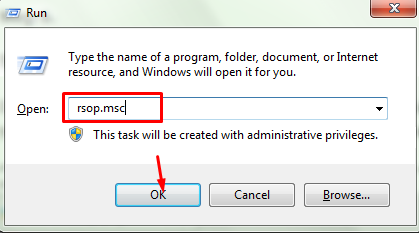
Pasul 3. Acum du-te la Setări Windows > Setări de securitate > Servicii de sistem. Acum căutați Plug and Play servicii.
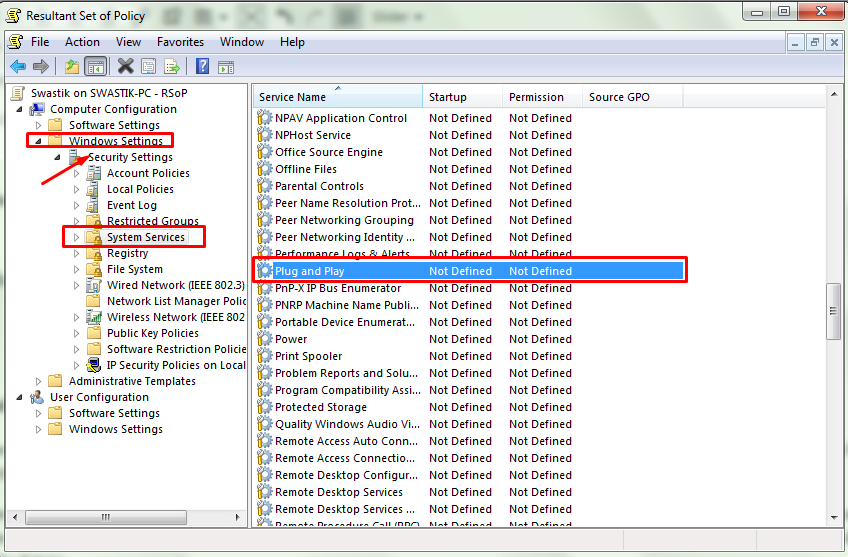
Pasul 5. Acum faceți clic dreapta pe Plug and Play și selectați automat sub pornire. Acum deschideți din nou fereastra de rulare, introduceți comanda gpupdate / forță. Odată terminat, apăsați Enter și voila, problema este rezolvată.
Dar asigurați-vă că reporniți computerul pentru ca modificările să aibă loc.
Remediere 4. Utilizați o copie autentică a Windows
Ar fi trebuit să menționez mai întâi această remediere, cred. Pentru că acesta este cel mai bun mod de a remedia aproape toate erorile Windows. Dacă utilizați o copie autentică a Windows și nu una piratată, nu veți vedea niciodată această eroare. Dacă o faci, Microsoft echipa de asistență va fi mereu acolo pentru a vă ajuta.
Odată ce încercați toate remediile una câte una, nu există nicio șansă să vă confruntați această copie a Windows nu este autentică eroare. Dacă Fix 4 nu este o soluție rezonabilă pentru dvs. și niciuna dintre cele 3 remedieri menționate mai sus nu funcționează pentru dvs., ar trebui să reinstalați Windows-ul!
Odată ce problemele sunt rezolvate, opriți computerul Windows pentru actualizări viitoare pentru a vă asigura că această problemă nu va mai apărea în viitor.
Pentru a face asta, mergeți la Panou de control> Windows Update și selectați opțiunea Nu căutați niciodată actualizări (nu este recomandat).
Deci asta este. Încă un lucru, dacă chiar și după ce problemele sunt rezolvate, dar tapetul de pe desktop este încă negru, schimbați-l și nu va reveni niciodată la negru! Dacă ghidul v-a fost de ajutor, nu ezitați să-l împărtășiți altora.
Link-uri rapide
